안녕하세요
오늘은 Wincc Unified의 기능중 하나인 Faceplate를 사용하는 방법을 알아보겠습니다.
Faceplate란 어떤 버튼이나 램프의 묶음을 하나의 그룹으로 지정해서 재사용이 가능하게끔 만드는 기능이라고 생각하시면 됩니다.
1. Faceplate 생성
먼저 Faceplate로 지정할 버튼을 만들어 보겠습니다.
저는 Motor의 정/역 동작을 할 수 있는 간단한 버튼을 만들었습니다.

만들어놓은 버튼들을 모두 선택한 뒤 마우스 우클릭 - Create faceplate를 선택합니다.

그럼 아래 그림과 같은 창으로 이동이 되는데요
이곳은 faceplate의 각종 설정을 할 수 있는 공간입니다.
먼저 우측상단에 [x]표시를 눌러 도움말을 해제합니다.

그럼 여러개의 창이 나타나는데요.
거기서 [Tag Interface]로 들어간 후 아래와 같이 필요한 태그를 생성합니다.
(저는 단순히 모터 정/역에 대한 동작만 구성할 예정이므로 Run , stop에 대한 태그만 생성했습니다)

그 다음은 [Property Interface]로 들어간 후 Motor Name Tag를 생성합니다.

여기까지 하시면 태그설정에 대한 부분은 완료됩니다.
이제 버튼에 만들어 놓은 태그를 넣어보겠습니다.
[Visualization]으로 넘어온 후 각 버튼들에 만들어놓은 태그를 넣어줍니다.
(Run버튼에 Run_PB , Run_Lamp / Stop버튼에 Stop_PB , Stop_Lamp 설정)

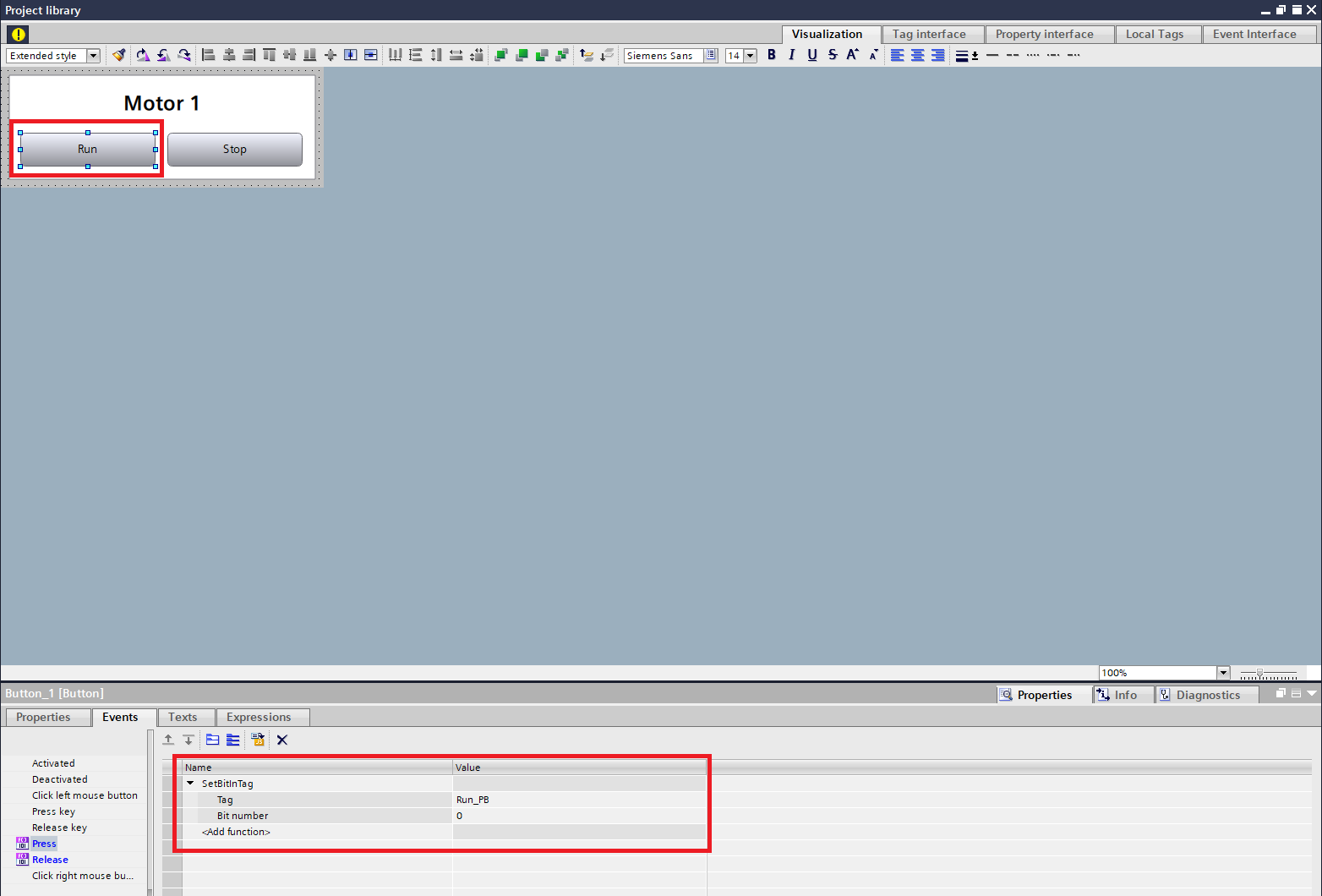
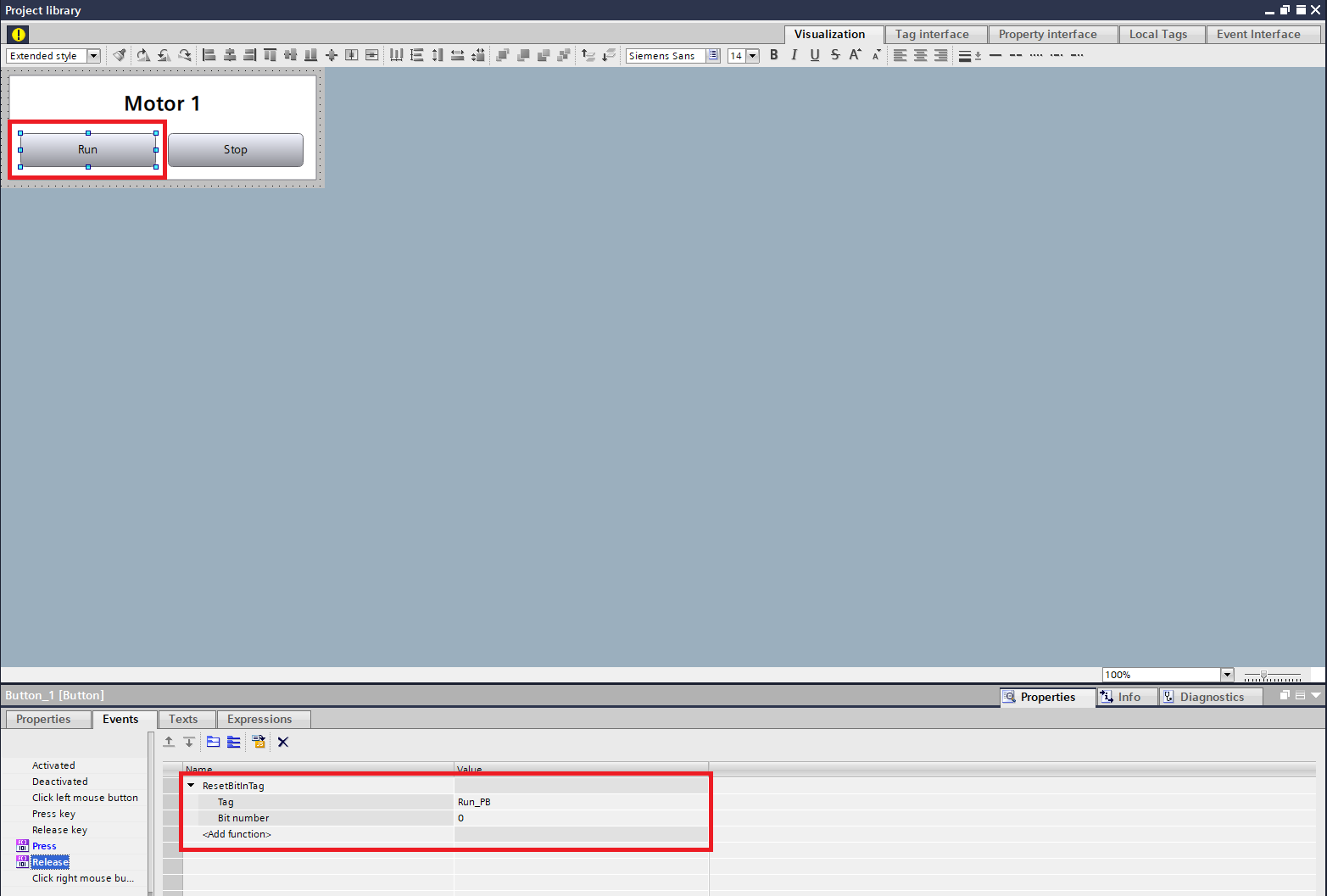
Stop도 동일하게 설정합니다.



유닛이름에 대한 설정도 해줍니다.

위 설정이 모두 완료됬으면 해당 Faceplate를 Release해야 합니다.
좌측상단 느낌표 버튼을 눌러 도움말을 활성화 한 후 Release the version을 클릭하여 Faceplate 만들기 작업을 마무리합니다.

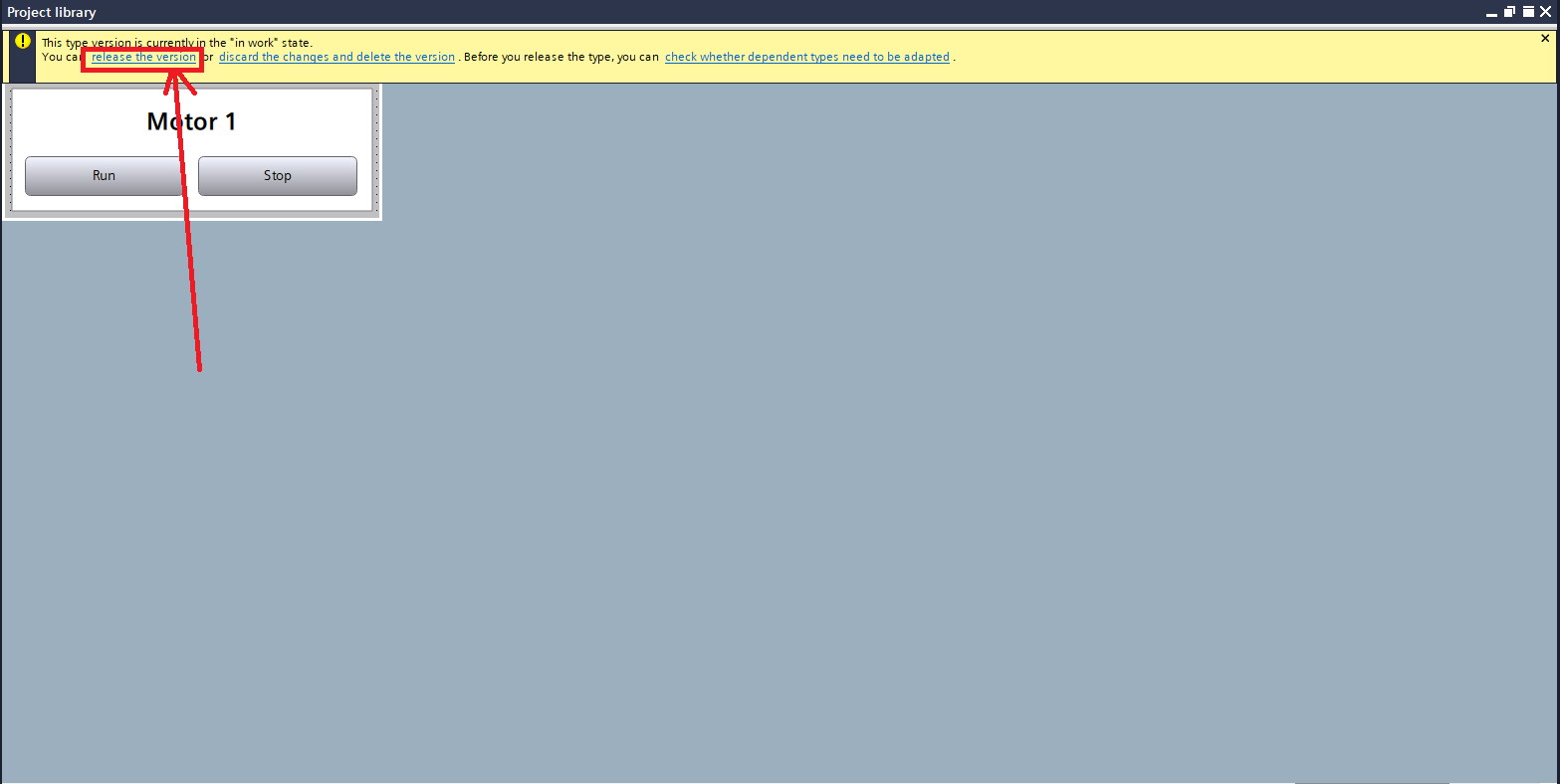

2. Faceplate 불러오기
위에서 만든 Faceplate를 화면에 적용해 보겠습니다.
우측 Libraries 탭에는 만들어 놓은 Faceplate가 있습니다.
Drag & Drop하여 불러옵니다.

불러온 Faceplate의 Properties를 보면 Interface란에 미리 설정해 두었던 항목들이 보입니다.
이곳에 PLC와 연동할 수 있는 태그를 넣어주면 됩니다.
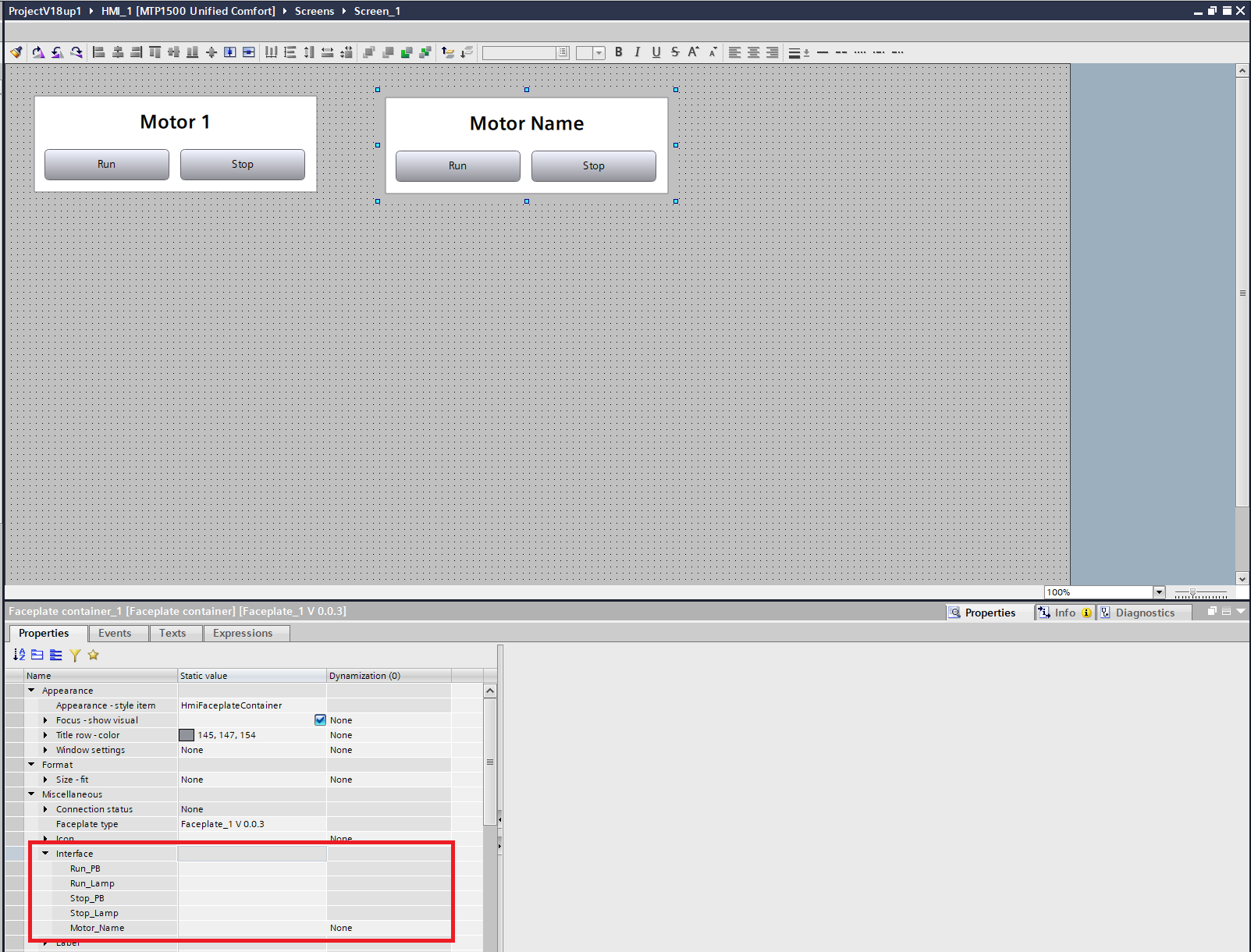

'PLC > 지멘스' 카테고리의 다른 글
| Siemens Wincc Unified Faceplate 설정변경 (8) | 2025.03.19 |
|---|---|
| Siemens Wincc Unified Faceplate 적용해보기_2 (4) | 2025.03.18 |
| Wincc Unified 사용자 로그 남기기 2 (GMP, Audit Trail) (0) | 2025.02.25 |
| Wincc Unified 사용자 로그 남기기 1 (GMP, Audit Trail) (1) | 2025.02.24 |
| WinCC Unified 버튼 보안등급 설정하기 (4) | 2025.02.18 |